Som SEO-specialist sitter jag i många olika verktyg för att få ut data kring en webbplats. Och visst har man sina favoriter. En av mina är Screaming Frog. Det är en riktig holy grail för en SEO:are, men även ett minst lika användbart verktyg för siteägare och webbredaktörer!
Idag vill jag därför ta tillfället i akt och dela med mig av de enligt mig mest användbara funktionerna i verktyget som alla webbansvariga har nytta av!
Låt oss först bekanta oss lite närmare med verktyget.
Vad är Screaming Frog?
Screaming Frog SEO Spider är ett verktyg som genomsöker en valfri webbplats innehåll, länkar, bilder, CSS och mycket mer som är intressant ur ett SEO-perspektiv. Med andra ord berättar verktyget i princip vad en sökrobot ser när den genomsöker webbplatsen. Programmet behöver laddas ner och installeras lokalt på din dator och fungerar lika bra med Mac som med PC.
Det kostar ingenting att ladda ner programmet. Gratisversionen av Screaming Frog crawlar max 500 URL per webbplats, så för en mindre webbplats fungerar det utmärkt. För större verksamheter som har behov av att crawla flera tusen sidor finns även en betald version där man kan crawla obegränsat och få tillgång till andra smidiga funktioner. Du kan kika in på deras sajt för att läsa mer om hur de olika versionerna skiljer sig åt.
Användbara funktioner i Screaming Frog
Här kommer mina 11 favorit funktioner i Screaming Frog som jag (på riktigt) använder dagligen i olika uppdrag.
1. Längd på meta titlar
Meta titel är den rubriken du ser i sökresultatet och syns även när du hovrar musen över tabben i webbläsaren. Här finns det tydliga direktiv på hur lång titel max kan vara för att få plats i det givna utrymmet på Google. Och om den är för lång så kapas den och avslutas istället med “…” vilket du vill undvika.
Klicka på fliken “Page title” för att få en fullständig lista av alla meta titlar. Klicka sedan på filtrera knappen för att se sidorna där meta titel saknas, är för lång, för kort eller om det finns duplicerade titlar. Screaming Frog är duktiga på att uppdatera verktyget med jämna mellanrum, så se till att ha den senaste versionen. Den inkluderar i regel en uppdaterad intervall på vad Google anser vara en för lång meta titel.
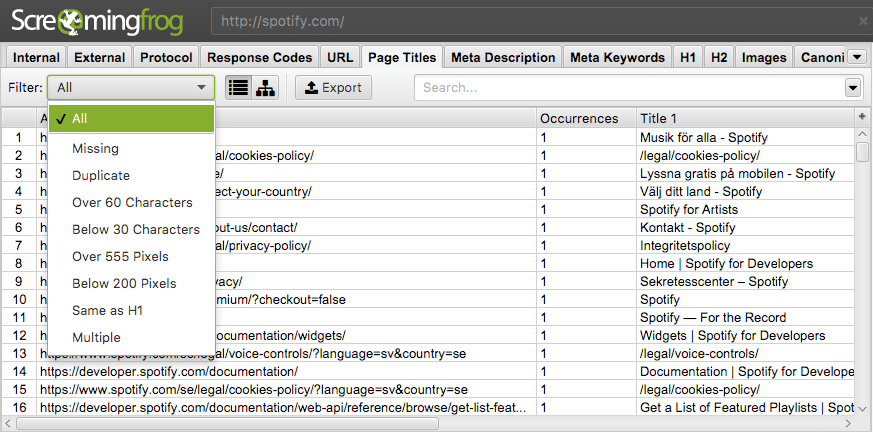
2. Längd på meta beskrivningar
Meta beskrivningen är den text som syns i sökresultatet under meta titeln. Likt meta titeln finns det ett begränsat utrymme som vi vill hålla oss inom. Klicka på fliken “Meta description” för att få en fullständig lista av alla meta beskrivningar. Likt meta titlarna så kan du filtrera mellan beskrivningar som saknas, är för långa, för korta eller är duplicerade.
Tips! Svårt att bestämma dig för vilka meta beskrivningar du ska ta tag i först? Mitt tips är att börja med det som tar kortast tid. Så kapa ner de beskrivningar som är för långa – det går snabbast. Red sedan ut vilka sidor av de duplicerade som ska ha nya beskrivningar. Av alla de sidor som nu saknar meta beskrivningar, prioritera dem utifrån vilka sidor som är viktigast för er verksamhet och börja med dem. Jobba er sedan igenom alla, så att alla sidor på er sajt har en tydlig och intresseväckande meta beskrivning.
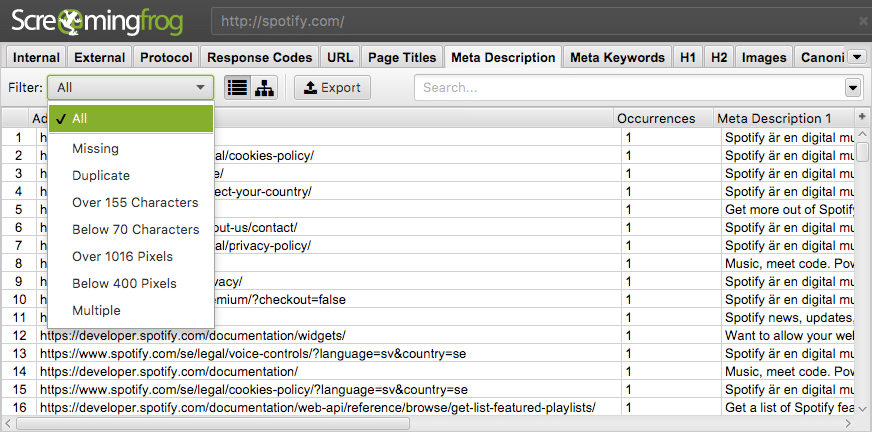
3. Brutna sidor (404)
Brutna interna länkar bidrar till en sämre användarupplevelse, något även Google känner av. Se därför till att alltid ha koll på om ni har några 404-sidor på webbplatsen. Klicka på fliken “Response codes” och filtrera på “Client Error 4xx” i drop down menyn högst upp. Här hittar du en lista med 404 sidor som existerar på er webbplats som ni bör rätta till eller redirecta (301).
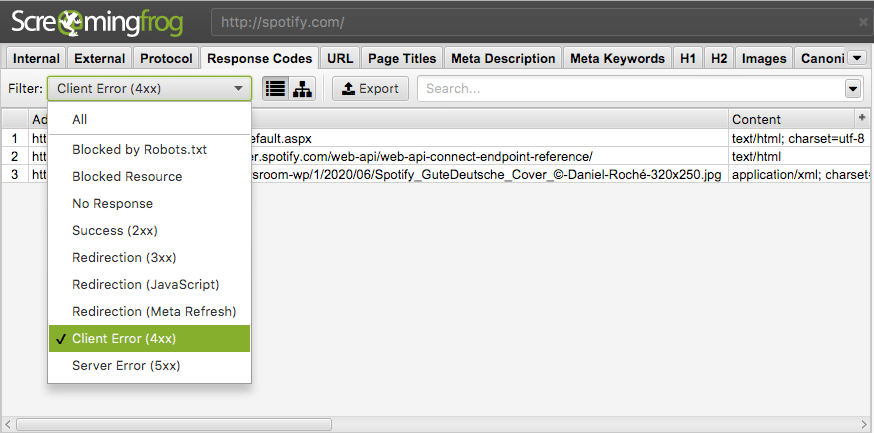
4. Sidor som länkar till 404
Nyfiken på att veta vilka sidor som har en död länk till en 404? Scrolla i sidled i “Client Error 4xx” vyn till kolumnen “Inlinks”. Om URL:en har 0 betyder det att ni inte har några sidor på er sajt som länkar till 404:an. Har en URL 1 eller fler Inlinks? Klicka på URL:en, vänd sedan blicken till den nedre rutan och klicka på den nedre fliken “Inlinks”. Här kan du se vilka sidor på er webbplats som länkar till 404:an och vilken ankartext länken har för att enklare identifiera var länken finns på sidan.

5. Tunga bilder
Tunga högupplösta bilder gör att webbsidan laddar långsammare och på så sätt försämrar användarupplevelsen. Sikta istället på att ha bilder som är mindre än 100 kb, den storleken räcker gott och väl. I Screaming Frog kan du identifiera tunga bovar genom att klicka på fliken “Images”och filtrera på “Over 100 kb”. Sortera listan i fallande ordning och se vilka bilder som är onödigt tunga och komprimera dem. Du kan antingen komprimera bilder i t.ex. Photoshop eller webbaserade verktyg som Imagecompressor.
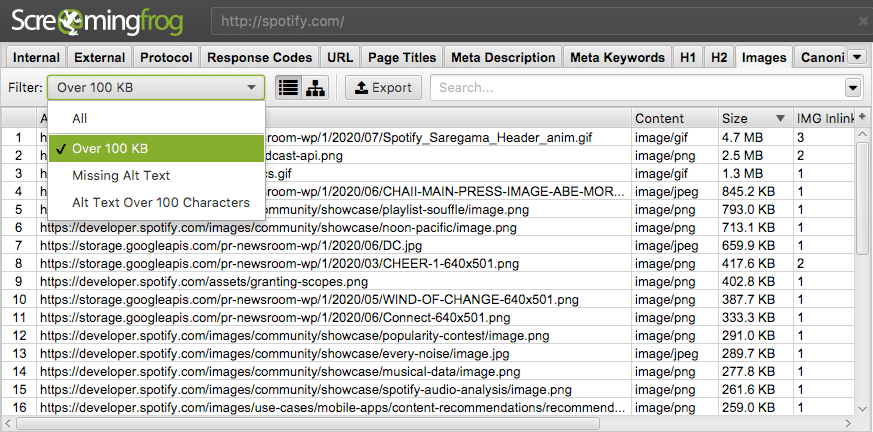
6. Bilder utan alt-text
Se till att er webbplats är tillgänglig för alla. Ett steg på vägen är att implementera alt-text på samtliga bilder. Alt-text står för alternativ text, denna text adderar du i CMS:et när bilden laddas upp. Texten ska beskriva vad bilden illustrerar för någon med synnedsättning som använder en skärmläsare. Om bilden av någon anledning inte kan laddas på sidan är det alt-texten som ersätter bilden istället. Alt-texten beskriver även för Google och andra sökrobotar vad bilden innehåller, en tydlig alt-text kan därmed hjälpa bilden att ranka i bildsöket och driva trafik den vägen.
I Screaming Frog klickar du enkelt in på fliken “Images” och filtrera på “Missing alt-text” för att få en lista med alla bilder som saknar alt-text i dagsläget.
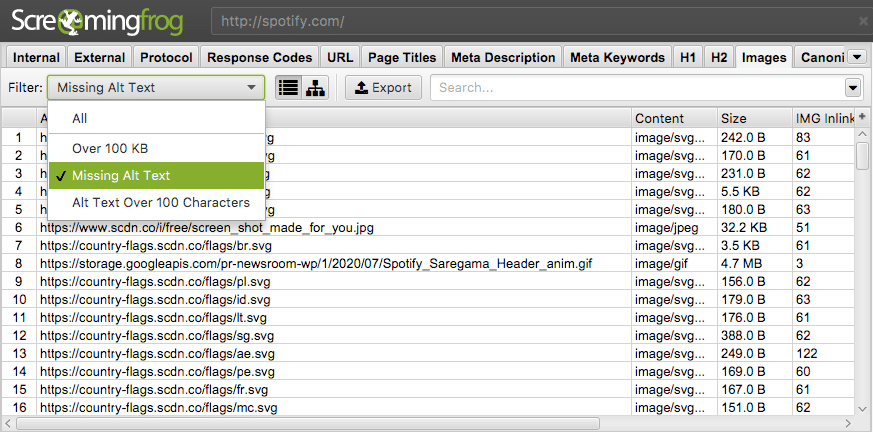
7. Sidor som saknar huvudrubrik (H1)
En webbsida utan huvudrubrik är som ett kapitel utan titel. Huvudrubriken är sidans viktigaste rubrik och beskriver för sökmotorer och besökare vad sidan handlar om. För att Google ska kunna identifiera vilken rubrik som är just huvudrubrik så ska denna taggas med H1 i koden. Klicka in på fliken “H1” och filtrera sedan på “Missing” för att få en lista med alla sidor som saknar en huvudrubrik. Kanske kan det vara så att ni har sidor med stora tydliga rubriker men att de inte är taggade som H1? Be i så fall era utvecklare eller byrå att rätta till detta!
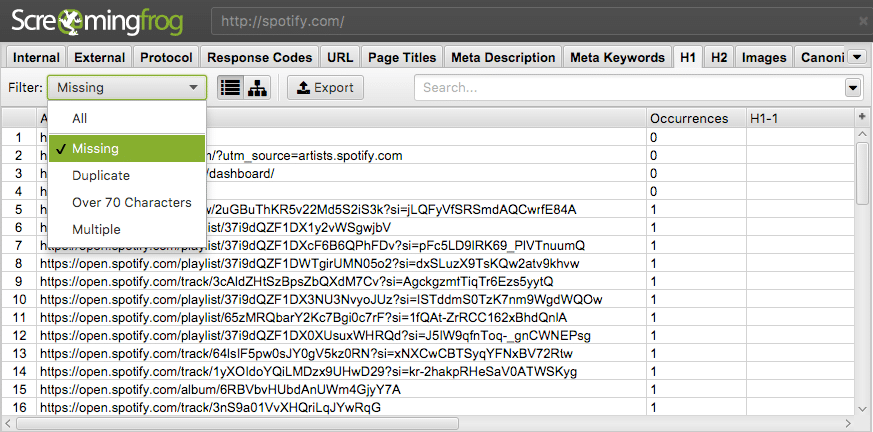
8. Indexerbarhet
Screaming Frog crawlar hela* er webbplats inklusive sidor som ni valt inte ska indexeras och därmed vara synliga i sökresultat på sökmotorer. Du kan enkelt se vilka sidor som är indexerbara och inte genom att klicka på fliken “Internal” och scrolla i sidled till kolumnen “Indexability”. Sortera sedan i fallande ordning för att se vilka sidor som är indexerbara och inte. Om en sida inte är indexerbar finns även en kommentar i kolumnen bredvid om vilken status sidan har. Kanske har någon sida statusen “Non-indexable” som ni vill ska indexeras? Ändra det i så fall för att möjliggöra synlighet på Google.
*Med den betalda versionen.
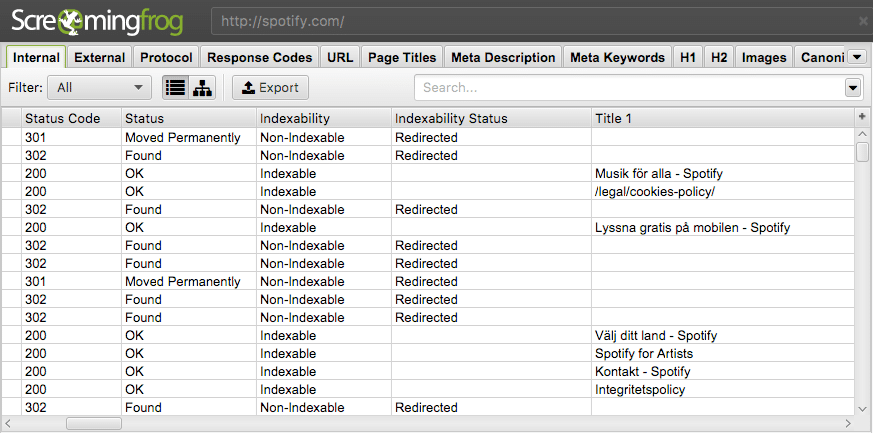
9. Antal ord på sidan
Du har säkert hört begreppet content is king både en och två gånger. När det kommer till SEO är mer text nästan alltid bättre, så länge texten ger värde för besökaren. I Screaming Frog kan du se hur många ord alla sidor har och på så sätt identifiera sidor som har väldigt lite text och skulle kunna erbjuda mer information till era besökare. Klicka på fliken “Internal” och scrolla en bit bort i sidled till kolumnen “Word count”. Här får du en inblick i mängden text på varje sida, men kom ihåg att detta inkluderar all text på sidan inklusive meny, footer och övriga textblock som inte tillhör huvudtexten – så låt dig inte luras!
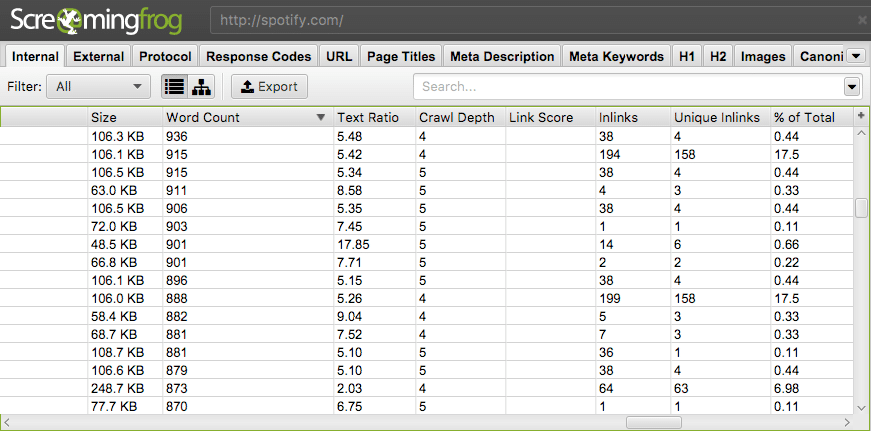
10. SERP Snippet “preview”
Nyfiken på hur en sida ser ut i sökresultatet i Google? Det finns många smidiga verktyg för att få en preview, men även detta kan du se i Screaming Frog. Klicka på den URL du är intresserad av att se en preview av, klicka sedan på fliken “SERP Snippet” i den nedre menyn – och voilà – där är preview utifrån den texten som finns att hämta. Så om sidan saknar en meta beskrivning kommer med andra ord previewn också sakna den texten, även fast Google i verkligheten kommer autogenerera en meta beskrivning utifrån den text som finns att tillgå på er sida.
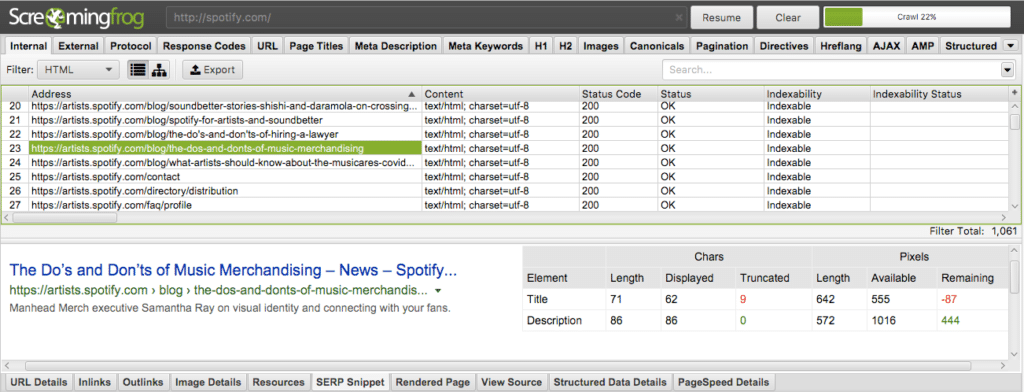
11. Overview
Sist men inte minst vill jag tipsa om Overview, som är sektionen till höger i Screaming Frog. Där hittar du majoriteten av de punkter som har nämnts i detta blogginlägg. Med andra ord ger Overview dig en tydlig sammanställning av all data som finns i flikarna i den övre menyn i verktyget. Om du skulle vilja exportera denna data kan du enkelt göra det genom att klicka på “Reports” och sedan “Crawl Overview”.
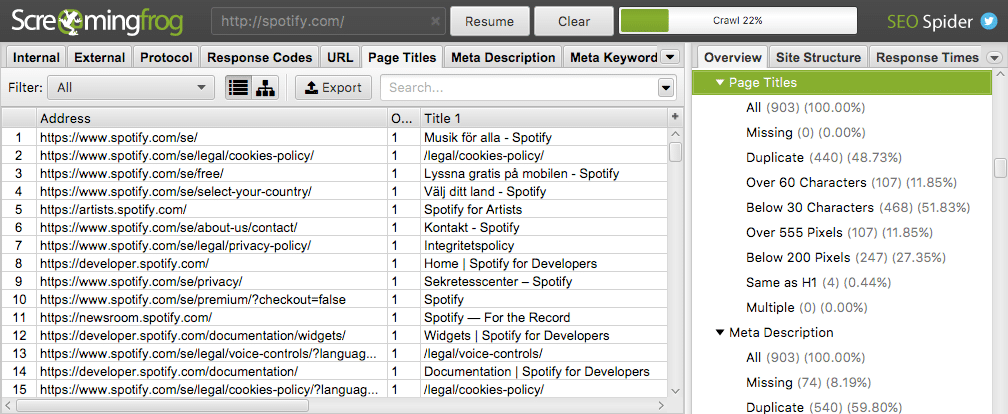
Testa själv!
Så, nu har du massor med funktioner du kan testa på egen hand i Screaming Frog. Men om tiden inte räcker till så kan jag göra jobbet åt dig. Ja, du läste rätt. Vår gratis SEO-analys använder nämligen Screaming Frog data som paketeras i en smidig PDF. Huvudsaken är att du lär dig något nytt om din webbplats, för möjligheten att göra den ännu bättre!
Vill du ha fler SEO-tips och insyn i olika verktyg? Spana in våra webinars – jag håller ett den 8 juli!

Sabine Ljunggren
Head of SEO